Lưu ý: Bài viết này dành cho phiên bản trước của Analytics
Thường thì bạn sẽ tự hỏi liệu những thay đổi điều hướng của bạn có khiến khách truy cập nhấp vào liên kết thường xuyên hơn không. Bạn có thể thêm các liên kết liên quan ở cuối trang hoặc đặt một liên kết ngay giữa nội dung. Tìm ra những liên kết mà khách truy cập nhấp vào từ các trang danh mục cũng hữu ích.
Rất may, Google Analytics cung cấp cho bạn một cách dễ dàng, trực quan để thực hiện việc này. Đầu tiên, chọn phạm vi thời gian thông qua lịch ở góc dưới bên trái. Sau đó, chuyển đến Tối ưu hóa Nội dung \ Phân tích Điều hướng \ Lớp phủ Trang web:
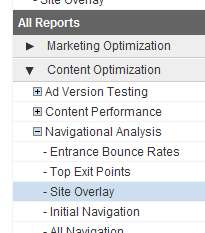
Bạn sẽ thấy một chế độ xem trang của mình bên trong một cửa sổ. Bạn nên chú ý đến thanh địa chỉ, vì chúng tôi có thể nhập bất kỳ URL nào trên trang web của bạn và xem trang ở chế độ lớp phủ. Bạn cũng có thể nhấp xuống thông qua các liên kết trên trang web của mình, xem từng liên kết ở chế độ lớp phủ.
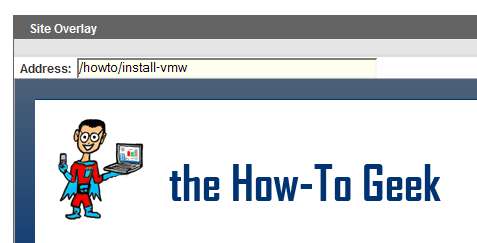
Tôi đã chọn nhấp vào danh mục VMware để xem nó hoạt động tốt như thế nào. Các bài viết về VMware của tôi tiếp tục là một số bài viết phổ biến nhất trên trang web của tôi, mặc dù không có nhiều bài báo trong số đó. Nhìn vào biểu đồ, tôi có thể thấy một biểu đồ thanh nhỏ cho tôi biết mỗi liên kết đã hoạt động tốt như thế nào:
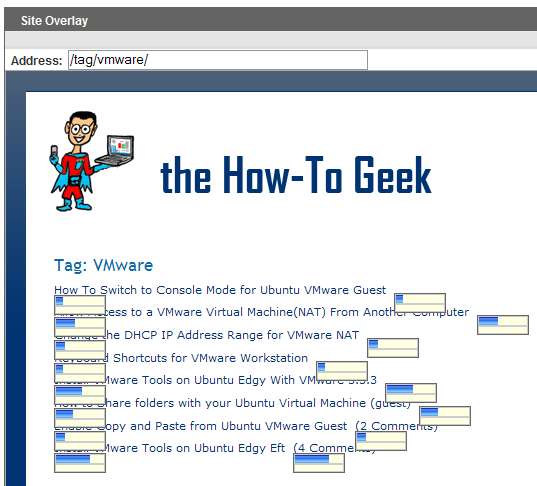
Bạn cũng có thể nhấp vào bất kỳ biểu đồ lớp phủ nào trong số này để xem thêm chi tiết về số lượng người đã nhấp vào liên kết. Đối với bài viết này, tôi đã cập nhật bài viết công cụ vmware ban đầu của mình với liên kết đến hướng dẫn cập nhật cho phiên bản vmware mới hơn. Tôi đã tự hỏi liệu liên kết đó có giúp khách truy cập đến đúng điểm không.

Bằng cách nhấp vào biểu đồ, biểu đồ sẽ mở rộng cho tôi thấy rằng trong tuần trước, 202 người đã nhấp qua hướng dẫn được cập nhật. Tôi rất vui khi biết rằng mọi người đang đến đúng nơi… Tôi không muốn cung cấp thông tin cũ!







